最新windows7基本操作
- 格式:doc
- 大小:398.50 KB
- 文档页数:4

windows7的基本操作题
1. 如何锁定Windows 7的屏幕?
答:按下Ctrl + Alt + Del键,然后选择"锁定计算机"选项。
2. 如何更改Windows 7的桌面背景?
答:右键点击桌面,选择"个性化"选项,然后在"桌面背景"部分选择您喜欢的壁纸。
3. 如何创建一个新文件夹?
答:在桌面或资源管理器中,右键点击空白处,选择"新建",然后选择"文件夹"。
4. 如何打开任务管理器?
答:按下Ctrl + Shift + Esc键,或者按下Ctrl + Alt + Del键并选择"任务管理器"选项。
5. 如何调整显示分辨率?
答:右键点击桌面,选择"个性化"选项,然后选择"显示"部分,您可以在那里调整显示分辨率。
6. 如何切换用户?
答:按下Ctrl + Alt + Del键,然后选择"切换用户"选项。
7. 如何关闭Windows 7?
答:点击开始菜单,然后选择"关机"选项。
8. 如何打开控制面板?
答:点击开始菜单,然后选择"控制面板"。
9. 如何复制和粘贴文件?
答:选中您要复制的文件,按下Ctrl + C键,然后在目标位置按下Ctrl + V键来粘贴文件。
10. 如何删除文件和文件夹?
答:选中您要删除的文件或文件夹,按下Delete键,然后确认删除操作。
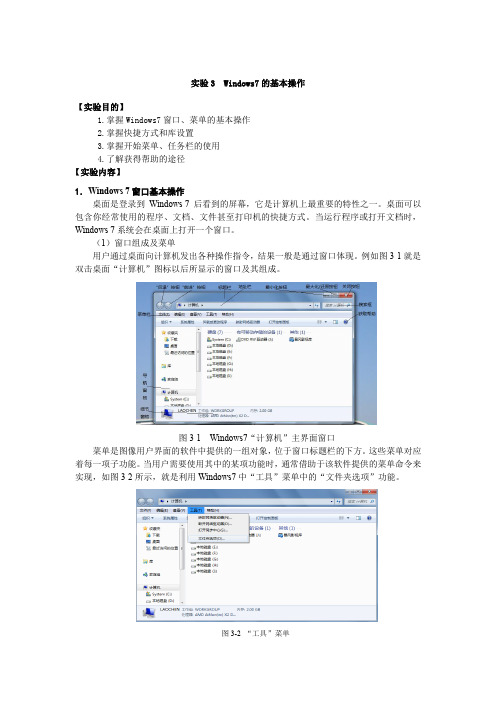
实验3 Windows7的基本操作【实验目的】1.掌握Windows7窗口、菜单的基本操作2.掌握快捷方式和库设置3.掌握开始菜单、任务栏的使用4.了解获得帮助的途径【实验内容】1.Windows 7窗口基本操作桌面是登录到Windows 7 后看到的屏幕,它是计算机上最重要的特性之一。
桌面可以包含你经常使用的程序、文档、文件甚至打印机的快捷方式。
当运行程序或打开文档时,Windows 7系统会在桌面上打开一个窗口。
(1)窗口组成及菜单用户通过桌面向计算机发出各种操作指令,结果一般是通过窗口体现。
例如图3-1就是双击桌面“计算机”图标以后所显示的窗口及其组成。
图3-1 Windows7“计算机”主界面窗口菜单是图像用户界面的软件中提供的一组对象,位于窗口标题栏的下方。
这些菜单对应着每一项子功能。
当用户需要使用其中的某项功能时,通常借助于该软件提供的菜单命令来实现,如图3-2所示,就是利用Windows7中“工具”菜单中的“文件夹选项”功能。
图3-2 “工具”菜单(2)窗口的移动把鼠标移动到窗口的标题栏,然后按住鼠标左键即可在桌面实现窗口的移动。
(3)改变窗口的大小把鼠标定位到窗口的边缘部分,当鼠标变成双向箭头形状时按住鼠标左键拖动即可调整窗口的大小。
注意:已经最大化的窗口无法调整大小。
必须先还原后才可以调整大小。
(4)窗口的最大化、最小化和还原✧双击窗口的标题栏或者单击窗口标题栏中图标可以实现窗口的最大化。
✧单击窗口标题栏中的图标可以最小化窗口。
✧单击窗口标题栏中的图标可以实现窗口的还原。
✧右击窗口的标题栏,使用“还原”、“最大化”和“最小化”命令操作。
✧单击任务栏通知区域最右侧的“显示桌面”按钮,将所有打开的窗口最小化,再次单击则还原窗口。
✧通过Aero晃动:在目标窗口上按住鼠标左键不放,然后左右晃动鼠标若干次,其他窗口将被隐藏。
重复操作将恢复窗口布局。
(5)多窗口的切换在同一个屏幕中,可以同时打开多个窗口,但在这些窗口中,只有一个是当前活动窗口,如图3-3所示。


实验一 Windows7 基本操作
试验目的
1.掌握鼠标的常用操作
2.熟悉Windows7桌面环境、任务栏和开始菜单
3.掌握Windows7基本窗口、菜单和对话框的操作
4.掌握资源管理器的使用
5.熟悉任务管理器
6.掌握文件的操作方法
7.熟悉控制版面,掌握用户的管理
8.熟悉DOS命令的使用方法
实验环境
中文 Windows7 专业版
实验内容
1.桌面操作:自定义桌面、设置桌面背景、设置屏幕保护程序、设置屏幕分辨率。
2.任务栏操作:自动隐藏任务栏、将程序锁定在任务栏。
3.开始菜单操作:自定义开始菜单。
4.窗口的操作:最大化、最小化、还原、关闭窗口、窗口的移动。
5.任务管理器的操作:打开任务管理器、终止应用程序、结束进程。
6.文件操作:创建文件夹、创建文件、复制文件、移动文件、删除文件及回收站操作。
7.用户管理:创建一个受限账户、给账户添加密码。
8.DOS命令:打开命令提示符窗口、更改路径、DIR命令的使用。
实验过程
1.右键点击桌面后分别改写自定义桌面,换成想要的背景,同样设置屏幕保护程序可以使
计算机不长时间定死,改变不屏幕分辨率,可以数我们的视觉更加清晰,明了。
2.任务栏操作
3. 开始菜单操作
4.窗口的操作
5.任务管理器操作
6.文件操作
7.用户管理
命令
实验总结
1.通过简单的操作了解了计算机的操作方式
2.可以更加方便快捷的使用计算机
3.使操作更加流畅、
4.使命令更加完善
5.让用户使用的更加方便快捷
6.可以更快的找到问题并且修改。

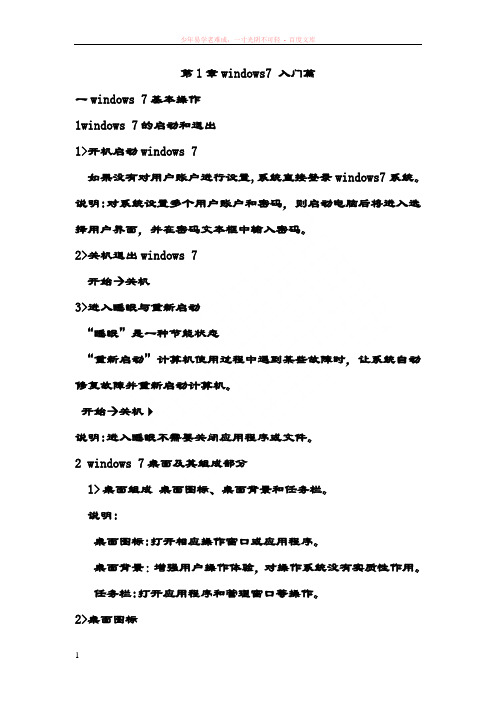
第1章windows7 入门篇一windows 7基本操作1windows 7的启动和退出1>开机启动windows 7如果没有对用户账户进行设置,系统直接登录windows7系统。
说明:对系统设置多个用户账户和密码,则启动电脑后将进入选择用户界面,并在密码文本框中输入密码。
2>关机退出windows 7开始→关机3>进入睡眠与重新启动“睡眠”是一种节能状态“重新启动”计算机使用过程中遇到某些故障时,让系统自动修复故障并重新启动计算机。
开始→关机说明:进入睡眠不需要关闭应用程序或文件。
2 windows 7桌面及其组成部分1>桌面组成桌面图标、桌面背景和任务栏。
说明:桌面图标:打开相应操作窗口或应用程序。
桌面背景:增强用户操作体验,对操作系统没有实质性作用。
任务栏:打开应用程序和管理窗口等操作。
2>桌面图标(1)组成:包括系统图标和快捷方式两部分。
系统图标:可以进行与系统相关操作的图标快捷方式:应用程序快速启动方式。
(2)添加系统图标桌面空白处→右键→个性化→更改桌面图标(3)添加快捷图标选中目标文件或程序→右键→发送到→桌面快捷方式(4)删除桌面图标选中要删除桌面图标→右键→删除。
说明:删除系统图标是将图标从桌面上删除,不能被删除到回收站。
快捷方式是将图标放入回收站。
3>更改桌面背景控制面板→外观→更改桌面背景4>任务栏开始按钮、快速启动、语言栏、系统提示区、显示桌面按钮组成。
开始按钮:windows 7中所有程序选项、单击任意选项可启动该程序。
快速启动:显示当前打开程序窗口的对应图标,还原窗口、切换和关闭窗口。
语言栏:输入文本时选择输入法。
系统提示区:显示系统音量、网络等一些应用程序图标。
显示桌面:将桌面和当前打开的窗口之间进行切换。
3使用开始菜单1>认识开始菜单组成:最近使用的程序、所有程序菜单、搜索框、当前用户图标、系统控制区。
2>开始→所有程序3>使用搜索对话框开始→搜索和文件→输入内容(刚输入就开始搜索)4>使用系统控制区单击选项快速打开对应窗口.关机→关机/切换用户/注消/销定/重新启动4windows7中的对话框1>选项卡:切换到不同的设置页2>列表框:以矩形框形式显示,分别列出了多个选项.3>单选按钮:完成某项操作或功能的设置.4>数值框:直接在数值框中输入数值.5>复选框与单选按钮相似.6>下拉列表框:将选项折叠,单击对应按钮显示出所有选项.7>命令按钮5操作窗口1>打开窗口: 双击窗面图标|通过快捷菜单|通过开始菜单2>认识窗口标题栏:显示”最小化”、”最大化\还原”、”关闭”按钮地址栏:①显示当前打开文件夹的路径,直接输入路径打开文件夹②通过按钮在相应文件之间切换工具栏:显示针对当前窗口内容的一此常用的工具按钮搜索框:动态搜索备注:打开某个文件夹,则只在本文件夹中搜索输入内容。
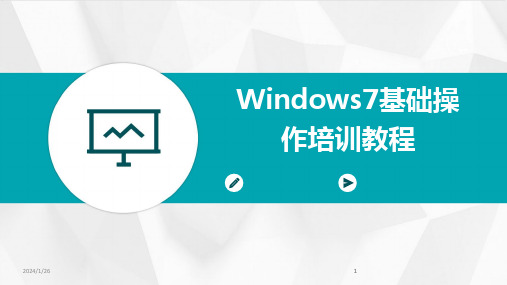
目录•Windows7系统概述•Windows7基本操作•Windows7系统设置与优化•Windows7常用软件安装与使用•Windows7安全与防护•Windows7维护与故障排除Windows7系统概述Windows7的发展历程01Windows7的起源作为Windows Vista的继任者,Windows7在设计和功能上进行了诸多改进。
02开发过程微软在开发过程中广泛征求用户意见,对Windows7进行了大量优化和调试。
03发布时间2009年10月22日,Windows7正式发布,随后在全球范围内推广。
Windows7的版本与功能版本类型01Windows7分为家庭版、专业版、企业版和旗舰版等多个版本,满足不同用户需求。
功能特点02Windows7引入了新的任务栏、窗口管理、搜索功能等,提高了用户体验。
与旧版兼容性03Windows7在保持与旧版软件兼容的同时,也支持新的技术和标准。
01020304处理器1GHz或更快的32位或64位处理器。
内存1GB(32位)或2GB (64位)RAM。
硬盘空间16GB(32位)或20GB (64位)可用硬盘空间。
显卡支持DirectX9的显卡,带有WDDM1.0或更高版本的驱动程序。
Windows7的硬件要求Windows7基本操作退出Windows7点击“开始”按钮,选择“关机”选项,在弹出的菜单中选择“关机”或“重新启动”。
启动Windows7按下计算机主机电源按钮,等待Windows7启动完成并显示桌面。
启动与退出Windows桌面图标与任务栏设置桌面图标设置在桌面空白处右击,选择“个性化”进入个性化设置窗口,在左侧选择“更改桌面图标”,在弹出的窗口中勾选需要在桌面显示的图标。
任务栏设置右击任务栏空白处,选择“属性”,在弹出的窗口中可以进行任务栏的位置、大小、自动隐藏等设置。
窗口的基本操作打开窗口双击桌面图标或从开始菜单中启动应用程序,即可打开相应的窗口。
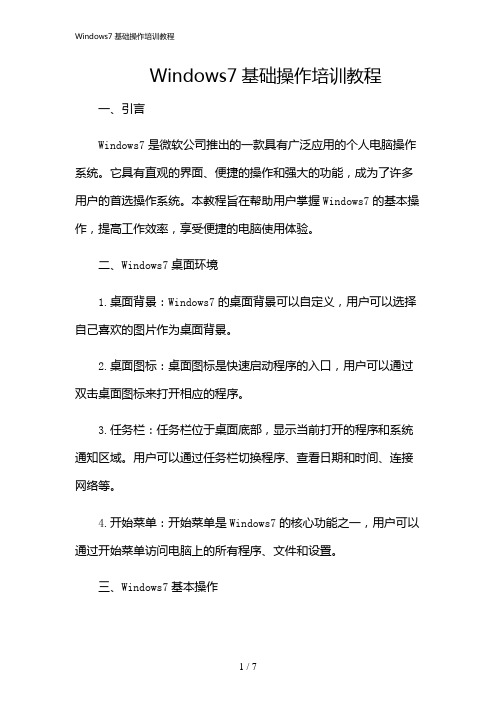
Windows7基础操作培训教程一、引言Windows7是微软公司推出的一款具有广泛应用的个人电脑操作系统。
它具有直观的界面、便捷的操作和强大的功能,成为了许多用户的首选操作系统。
本教程旨在帮助用户掌握Windows7的基本操作,提高工作效率,享受便捷的电脑使用体验。
二、Windows7桌面环境1.桌面背景:Windows7的桌面背景可以自定义,用户可以选择自己喜欢的图片作为桌面背景。
2.桌面图标:桌面图标是快速启动程序的入口,用户可以通过双击桌面图标来打开相应的程序。
3.任务栏:任务栏位于桌面底部,显示当前打开的程序和系统通知区域。
用户可以通过任务栏切换程序、查看日期和时间、连接网络等。
4.开始菜单:开始菜单是Windows7的核心功能之一,用户可以通过开始菜单访问电脑上的所有程序、文件和设置。
三、Windows7基本操作1.打开程序:用户可以通过双击桌面图标、开始菜单中的程序或使用任务栏上的程序按钮来打开程序。
2.窗口操作:在Windows7中,每个打开的程序都会以窗口的形式显示。
用户可以通过拖动窗口的栏来移动窗口,通过拖动窗口的边缘来调整窗口大小,通过窗口的关闭按钮来关闭窗口。
3.文件和文件夹管理:在Windows7中,用户可以通过资源管理器来管理文件和文件夹。
资源管理器提供了一个直观的界面,用户可以通过拖动文件或文件夹来移动它们,通过右键文件或文件夹来打开上下文菜单,进行复制、粘贴、删除等操作。
4.个性化设置:Windows7允许用户个性化设置,包括更改桌面背景、调整屏幕分辨率、更改主题等。
四、Windows7系统工具和功能1.控制面板:控制面板是Windows7中管理电脑设置的中心。
用户可以通过控制面板来更改系统设置、安装或卸载程序、管理用户账户等。
2.系统还原:Windows7提供了系统还原功能,可以恢复到之前的状态。
用户可以通过系统还原来解决系统问题或恢复误删除的文件。
3.Windows更新:Windows7提供了自动更新功能,可以自动和安装系统更新。


Windows7基础操作培训教程Windows7是由微软公司推出的操作系统,是Windows系列中最常用的操作系统之一。
本篇教程旨在帮助初次接触Windows7操作系统的新手们,掌握该系统的基础操作技能。
第一章:Windows7基本界面及菜单操作Windows7的基本界面由任务栏、开始菜单、通知区域、桌面、文件资源管理器等所构成。
其中,任务栏位于桌面底部,包括开始菜单、快速启动栏、打开的窗口和通知区域等。
开始菜单分为两部分,左侧是搜索框和最近和常用的文件、文件夹,右侧是所有程序列表。
通知区域包括音量控制、网络连接、电源、时间和日期等图标。
在使用Windows7系统时,常用的操作有创建、删除文件和文件夹,打开、关闭窗口、运行程序等。
所有这些操作都可以在资源管理器中完成。
资源管理器可以快速浏览文件夹和文件,以及打开和关闭文件夹和文件。
第二章:Windows7基本文件操作在Windows7中,文件是指计算机上存储的各种常见文档和文件,如文本文件、图片以及音频、视频等。
当需要创建文件或文件夹时,可以在桌面或某个文件夹上右键单击,并选择新建文件夹或文本文档等选项,然后将它们重命名。
在资源管理器中,可以通过单击文件夹和文件的名称,来快速编辑它们。
如果需要对文件或文件夹进行其他操作,可以单击其名称或文件图标,然后选择复制、粘贴、剪切或删除等选项。
否则,也可以将文件和文件夹设置为只读或隐藏,这可以通过右键单击文件或文件夹,选择属性选项,然后在“属性”对话框中进行设置。
第三章:Windows7基本窗口操作在Windows7中,窗口是指打开的程序的主界面。
当需要关闭某个程序时,可以单击窗口右上角的关闭按钮,以结束该程序。
如果需要打开其他程序,则可以单击“开始”菜单并在“所有程序”中寻找所需的程序。
另外,可以通过拖拽来更改窗口的大小和位置。
与此同时,在执行其他操作时,例如翻译一个单词或查询某个网站,可以使用Windows7中的多任务功能。

计算机和Windows 71.认识计算机(1)认识计算机的主机及外围设备,熟悉主机箱上的常用按钮及接口。
简述正确的开机和关机方法。
(2)在D盘建立自己的作业文件夹,命名为“完整学号”+“姓名”,如“0921112032于晓丽”。
(3)使用屏幕硬拷贝(Print Screen)键,复制桌面图像,打开写字板(“开始”→“程序”→“附件”→“写字板”)粘贴图像。
以“桌面”为文件名保存文件到自己的作业文件夹中。
(4)试用键盘上的微软专用键打开开始菜单。
2.汉字输入在自己的作业文件夹中建立一个文本编辑文件(可使用WORD文档或文本文件、写字板等),请输入以下内容:输入英文26个字母小写,另起一段输入英文26个字母大写。
另起一段,输入①②③④⑤⑥⑦⑧⑨⑩另起一段,输入自己的个人简介(姓名、专业、班级、籍贯、寝室号、个人爱好,第一次用计算机的时间等等)。
你所用的计算机上有几种输入法?如何切换?你常用什么输入法?注意熟悉键盘各键位的功能,熟悉“软件盘”的使用,输入法切换(Ctrl-Shift)和中英文切换(Ctrl-空格键)操作。
3.Windows 7桌面(1)右击打开桌面属性快捷菜单,试改变桌面图标的排列方式(如何使图标自动归位?)。
(2)在桌面上右击鼠标,分别由快捷菜单选择建立word文档、Excel工作表、文本文档等文件(如右击-“新建”-“Microsoft Word 文档”),并依次命名为“Word文档”、“Excel工作表”、“文本文档”。
(3)同时打开上述文件,右击任务栏,分别选择“层叠窗口”、“堆叠显示窗”、“并排显示窗”、“显示桌面”等操作,观察桌面文件变化。
资源管理器和文件操作Windows资源管理器”和“计算机”,注意在相应窗口并注意比较两窗口的异同(菜单、管理内容、界面等)按以下目录要求建立文件夹,在文件目录树中应能观察到相应文件夹分布结果,应与下图相同。
D:\“作业文件夹”┗━━━GO┣━━━FILE┣━━━CAT┗━━━BMP(3)打开资源管理器,设置文件管理窗口显示所有文件扩展名和在标题栏显示完整文件路径(文件夹选项)。

以下是Windows 7的一些基本操作:
1. 开始菜单:点击开始按钮,可以打开开始菜单,其中包含了许多常用的应用程序、文件夹和设置选项。
2. 任务栏:位于屏幕底部的任务栏上显示了当前打开的应用程序和系统图标。
可以通过单击应用程序图标来切换窗口。
3. 桌面:桌面是Windows 7的主要工作区域,可以在桌面上创建、组织和访问文件和文件夹。
4. 文件资源管理器:通过文件资源管理器可以浏览和管理计算机上的文件和文件夹。
可以通过点击开始菜单中的“计算机”来打开文件资源管理器。
5. 窗口管理:可以通过拖动窗口的边缘或角落来调整窗口的大小。
还可以通过将窗口拖动到屏幕的一侧来将其最大化或最小化。
6. 快捷键:Windows 7提供了许多快捷键,可以帮助您更快地完成任务。
例如,使用Win键+D可以快速
显示桌面,使用Alt+Tab可以在打开的应用程序之间切换。
7. 控制面板:控制面板是Windows 7的设置中心,可以通过控制面板来更改系统设置、安装和卸载程序、管理用户账户等。
8. 网络连接:可以通过任务栏上的网络图标来管理和连接到网络。
可以通过单击图标来查看可用的网络,并选择要连接的网络。
9. 关机和重启:可以通过点击开始菜单中的“关机”按钮来关闭计算机。
也可以通过点击开始菜单中的箭头按钮来选择重启计算机。
这些是Windows 7的一些基本操作,希望对您有帮助!。

实验1 Windows 7的基本操作1.1 实验目的1.熟悉Windows 7的启动和退出2.掌握图标、菜单、窗口、对话框的基本操作3.掌握快捷方式的创建方法4.掌握文件和文件夹的搜索。
1.2 实验内容1.Windows 7的启动与退出2.调整桌面图标3.任务栏属性设置4.窗口的基本操作5.对话框的操作6.创建快捷方式7.文件和文件夹的搜索1.3 实验操作步骤1.3.1 Windows 7的启动与退出1.Windows 7的启动打开要使用的外部设备(显示器、打印机、音箱,等)电源开关,按下计算机主机电源开关,系统开始检测内存、硬盘等设备,然后自动进入Windows 7的启动过程。
若计算机设置了多个用户,会出现多用户欢迎界面。
根据屏幕提示输入某用户名及密码,进入到Windows 7的桌面。
若为单用户,则直接进入到Windows 7的桌面。
2.Windows 7的退出关闭所有打开的应用程序窗口。
单击任务栏左边”开始”菜单,在弹出的菜单中单击“关机”命令,计算机将自动关机。
也可以单击“关机”命令右边的三角按钮选择其他的系统命令,例如切换用户、注销、重新启动等实现相应操作,如图1-1所示。
图1-1 “关闭Windows”操作1.3.2 调整桌面图标1.移动单个图标用鼠标左键单击某个图标并拖动鼠标到桌面任意位置,释放鼠标。
2.移动矩形框所包含的多个图标先选定要移动的多个图标(用鼠标在桌面上拖出一个矩形框,包含的图标为选中的图标),再拖动鼠标到桌面任意位置,释放鼠标。
3.显示图标右击桌面空白处,在弹出的快捷菜单中选择“查看”→“大图标”、“中等图标”或“小图标”命令,观察操作后的结果。
弹出的快捷菜单如图1-2所示。
4.排列图标右击桌面空白处,在弹出的快捷菜单中选择“排序方式”→“名称”、“项目类型”、“大小”或“修改日期”命令,观察操作后的结果。
弹出的快捷菜单如图1-3所示。
图1-2 桌面图标调整菜单项图1-3 桌面图标排列方式菜单项5.保持桌面现状右击桌面空白处,在弹出的快捷菜单中选择“查看”→“自动排列图标”命令。

认识Windows7操作界面Windows7是Microsoft公司推出的一款操作系统。
Windows7的用户界面在Windows Vista的基础上进行了优化和改进,更加方便易用。
本文将介绍Windows7的基本操作界面。
开始菜单Windows7的开始菜单在Windows Vista的基础上进行了优化。
在Windows7中,开始菜单被重新设计为一个更加干净和简洁的样式。
菜单中包含了一个搜索栏,可以快速搜索文件和应用程序。
在菜单下方,还有一些常用的程序和文件夹,方便用户直接打开。
任务栏Windows7的任务栏在Windows Vista的基础上进行了一系列的改进。
任务栏中可以放置不同的应用程序快捷方式。
当鼠标移到一个应用程序的图标上时,会显示应用程序的缩略图,并且可以通过缩略图直接切换到这个应用程序。
同时,在任务栏中还有一个系统托盘,可以显示系统中运行的一些程序和状态,如网络连接、音量等。
窗口Windows7中的窗口也进行了一些改进。
当鼠标移到窗口的标题栏上时,会显示一些控制按钮,如最小化、最大化、关闭等。
同时,可以通过拖拽窗口的边缘直接调整窗口大小。
在Windows7中,还引入了一个新的特性,即“窗口抖动”。
当用户抖动一个窗口时,其他的窗口都会最小化,从而方便用户专注于当前的窗口。
Aero PeekWindows7中引入了一个新的特性,即Aero Peek。
当用户将鼠标移到任务栏的一个应用程序图标上时,会显示这个应用程序的缩略图,并且可以通过点击缩略图直接切换到这个应用程序。
同时,当用户将鼠标移到任务栏的“显示桌面”按钮上时,可以将所有窗口最小化,显示桌面。
这个特性方便用户快速切换应用程序和查看桌面。
最后Windows7的用户界面在Windows Vista的基础上进行了一系列的改进和优化,更加方便易用。
通过本文的介绍,相信读者对Windows7的操作界面已经有了一定的了解。


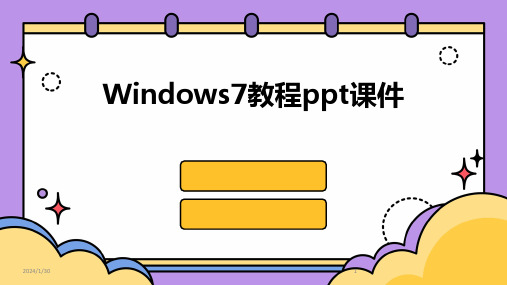
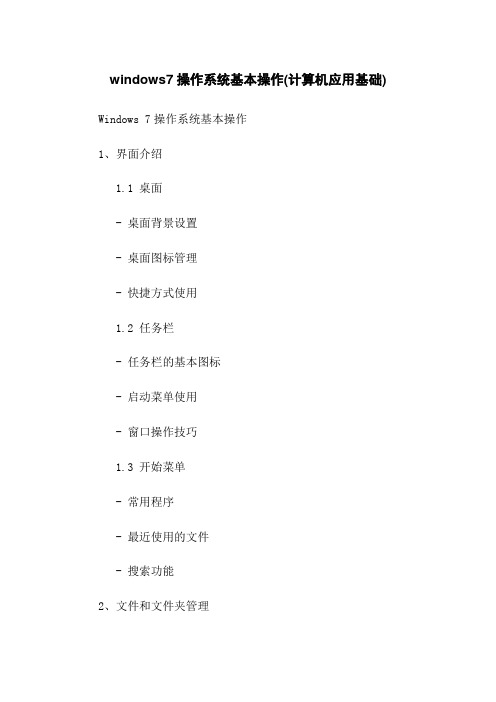
windows7操作系统基本操作(计算机应用基础) Windows 7操作系统基本操作1、界面介绍1.1 桌面- 桌面背景设置- 桌面图标管理- 快捷方式使用1.2 任务栏- 任务栏的基本图标- 启动菜单使用- 窗口操作技巧1.3 开始菜单- 常用程序- 最近使用的文件- 搜索功能2、文件和文件夹管理2.1 文件和文件夹的基本操作- 创建、删除、复制和移动文件和文件夹 - 文件和文件夹重命名- 快捷方式的创建和使用2.2 文件搜索与排序- 使用Windows搜索功能- 文件的排序和过滤2.3 文件压缩和解压缩- 使用Windows自带的压缩工具3、系统设置3.1 用户账户管理- 创建和删除用户账户- 用户密码设置- 用户权限管理3.2 系统更新和安全设置- Windows更新- 防火墙设置- 防护软件安装和使用3.3 网络设置- 网络连接设置- 网络共享和访问4、应用程序安装和卸载4.1 应用程序安装- 和安装程序的来源- 安装步骤和注意事项4.2 应用程序卸载- 使用控制面板进行卸载 - 清理残留文件和注册表项5、常用工具和快捷键5.1 计算器- 标准和科学计算器的使用 - 单位转换和日期计算5.2 画图工具- 绘制图形和编辑图片5.3 快捷键- 常用的系统快捷键- 应用程序特定的快捷键6、附件本文档包含以下附件:- 示例图片1:png- 示例图片2:png- 示例文件1:docx- 示例文件2:xlsx7、法律名词及注释- 操作系统:计算机系统的核心软件,负责管理和控制计算机硬件资源的程序集合。
- 桌面:显示操作系统图形用户界面的区域,用于放置快捷方式、文件和文件夹等。
- 任务栏:显示正在运行的应用程序图标和系统托盘的区域。
- 开始菜单:提供访问计算机中安装的程序、文件和设置的快捷方式列表。
铜仁市碧江区中等职业学校教学设计
授课时间:年月日
转动鼠标滚轮
注:在讲解鼠标的相关操作时,需要
带领同学们实际操作几次。
2.拿出键盘正对学生,对键盘的组
成进行详细的介绍。
键盘一般包括26个英文字母键、10
个数字键、12个功能键(F1-F12)、方
向键以及其他的一些功能键。
主键盘区
功能键区
编辑键区
辅助键区
键盘指示灯
①主键盘区
主键盘区包括字符键和控制键两大
类。
字符键包括英文字母键、数字键、
标点符号键三类,按下它们可以输入键
面上的字符;控制键主要用于辅助执行
某些特定操作。
下面介绍一些常用控制
键的作用。
(控制键的作用按照书本内容进行
讲解,同时带领同学们进行实际的操
作,加深同学们对每个控制键作用的印
象。
)
②功能键
功能键位于键盘的最上方,主要用于
完成一些特殊的任务和工作。
练习:打开“我的电脑”要求同学们从
F1-F12进行操作,认真观察他们的作
用。
③编辑键区
编辑键区的按键主要在编辑文档时
使用。
(最后的课堂练习“记事本”要求同学
们运用编辑键区的按键进行编辑文
锻炼学生的动手
能力,培养学生自
主学习的精神。
档)。
④小键盘区
它位于键盘的右下角,也叫数字键区,主要用于快速输入数字。
(重点对“Num lock”键的讲解)
3.认识windows7的视图元素
①“开始”菜单
②窗口
③对话框
对话框是一种特殊的窗口,用于提供一些参数选项供用户设置。
不同的对话框,其组成元素也不相同
④任务栏
Windows 7的任务栏主要由五部分组成。
课堂练习运用键盘在“记事本”中编辑《天净沙秋思》。
综合演练
通过教师计算机,一边讲一边让学生
跟着操作。
认真听讲,部
分同学跟着
一起操作
提高同学的分析
能力及参与激情
课堂小结1.鼠标的基本操作
2.熟悉键盘按键
3.认识windows7的视图元素
通过回顾,加深学
生对这节课的内
容。
教学反思本节课在讲课内容方面没有多大的问题,但在把控整堂课比较差,对学生的控制也不足。
上课节奏有点快,没有上课的氛围在里面,给学生的操作时间不要太长。
教案评
价意见
评价人签名:年月日。